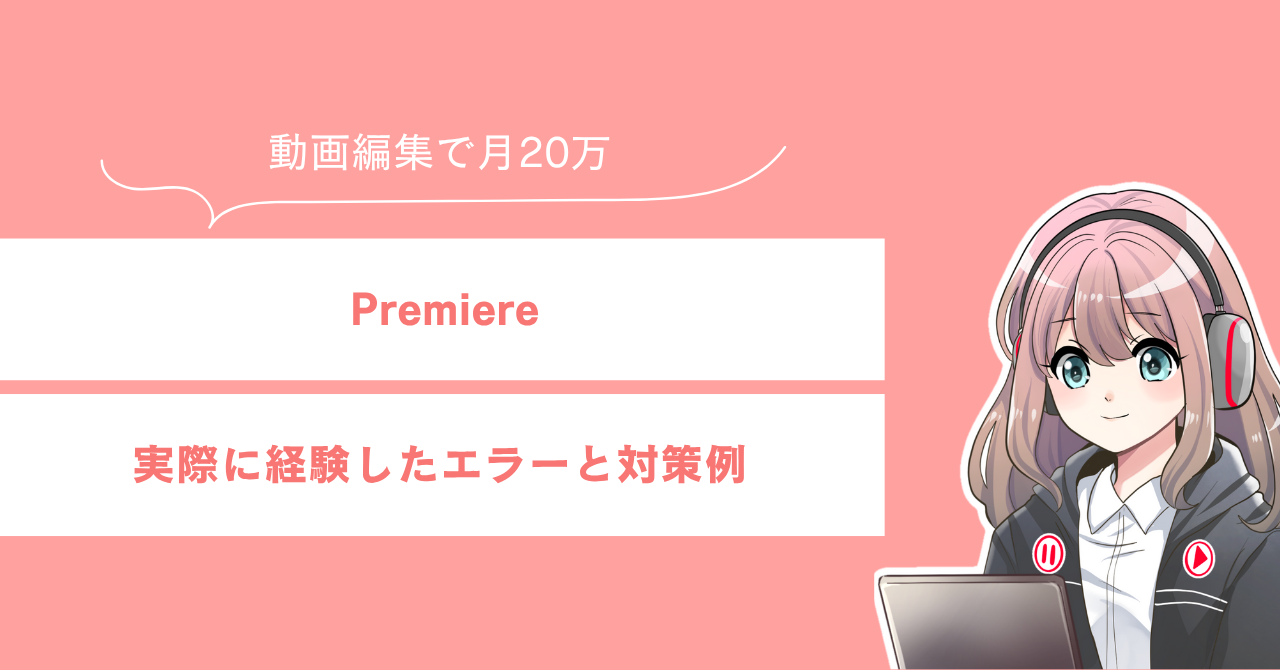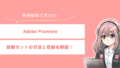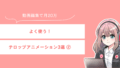皆さんこんにちは!
今回はPremiere Proで実際に経験したエラーと対策例を紹介します!
このブログでは、初心者向けにPremiere Pro 動画編集のノウハウを伝授していこうと思います!
早速本題に入っていきます!
🎥本格的に動画編集を始めるならサムネイル特化の「Photoshop」やアニメーション特化の「After Effects」が全部入った「Adobe Creative Cloud」もおすすめ!👇
▶Adobe Creative Cloudを無料で試してみる
関連動画▼
エラー① Premiere Proの動作がかなり重くなる
テロップ入力などをしている際に動作が重くなる場合があります。
Premiere Proの動作がかなり重くなる 対策例
未使用のメディアキャッシュファイルを削除
プロジェクトファイルを開く➡編集➡環境設定➡メディアキャッシュ
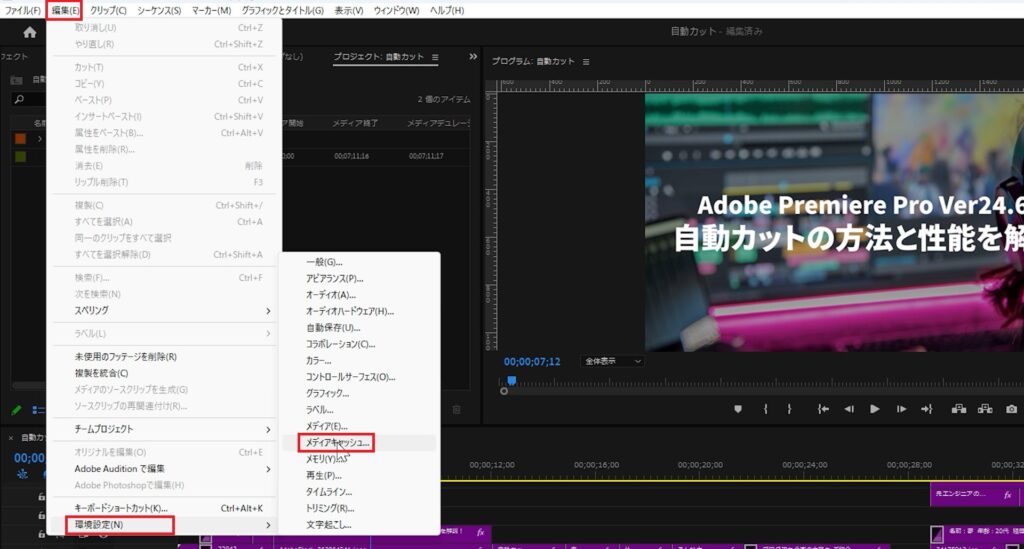
削除➡未使用のメディアキャッシュファイルを削除➡OK
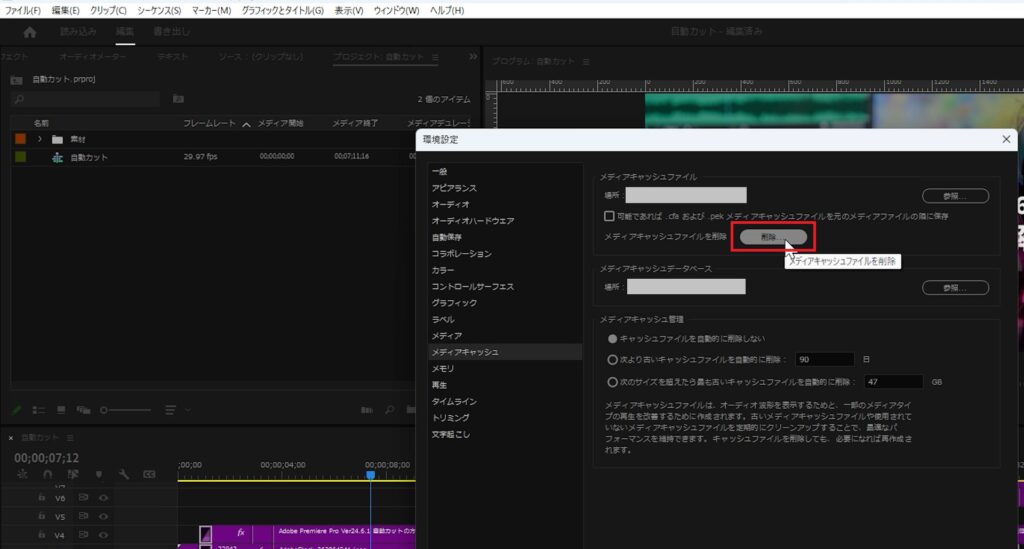
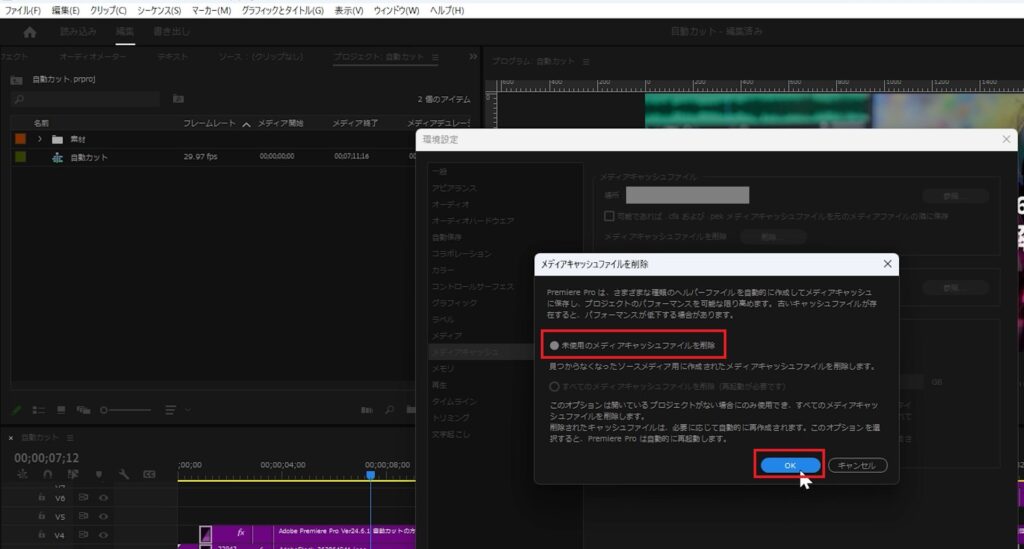
すべてのメディアキャッシュファイルを削除
「未使用のメディアキャッシュファイルを削除」をしても動作が重い場合に使用。
過去のプロジェクトに影響がある可能性があります。
Premiere Proを開く➡編集➡環境設定➡メディアキャッシュ
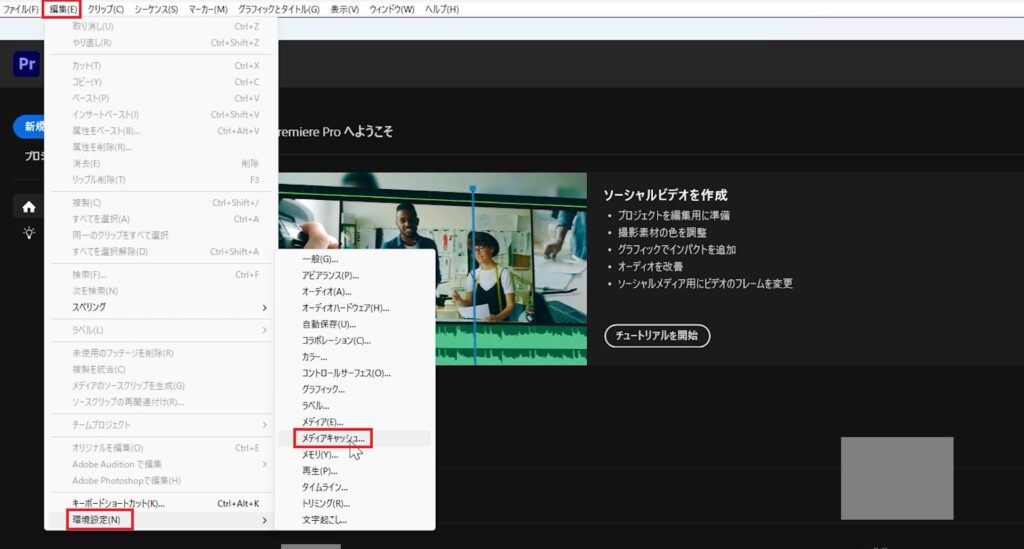
削除➡すべてのメディアキャッシュファイルを削除➡OK
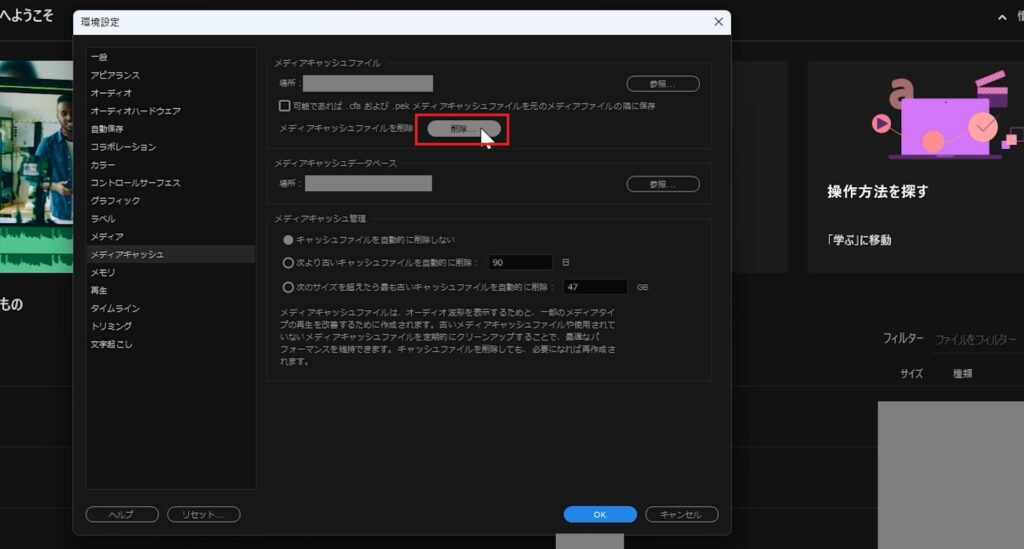
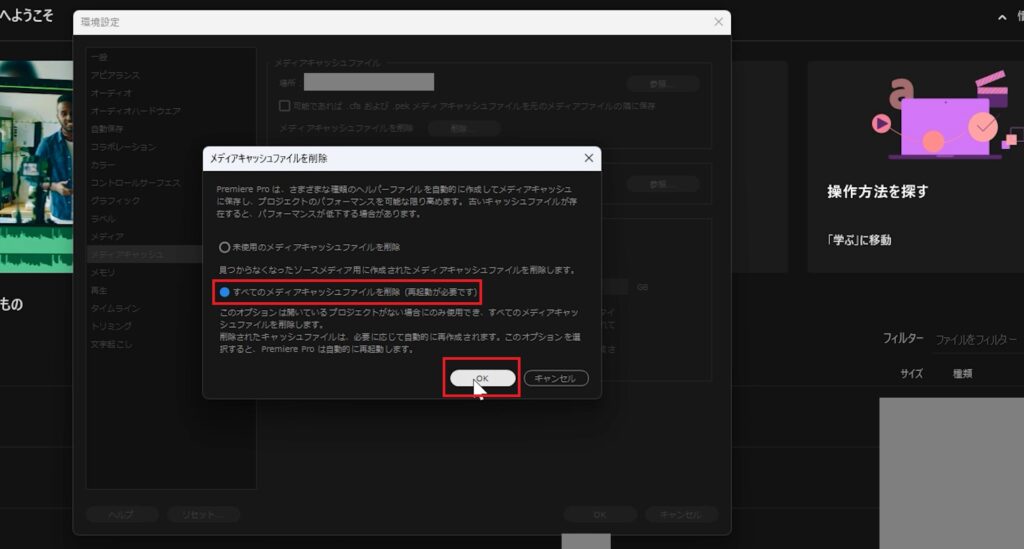
メディアキャッシュの削除(手動)
まだまだ重い場合は以下の方法を試してみてください。
https://helpx.adobe.com/jp/premiere-pro/kb/cq07070104.html
同じクリップに多くの素材がある
以下のように同じクリップに多くの素材がある場合、重くなることがあります。
他のクリップで素材を分散してみると軽くなることがあります。
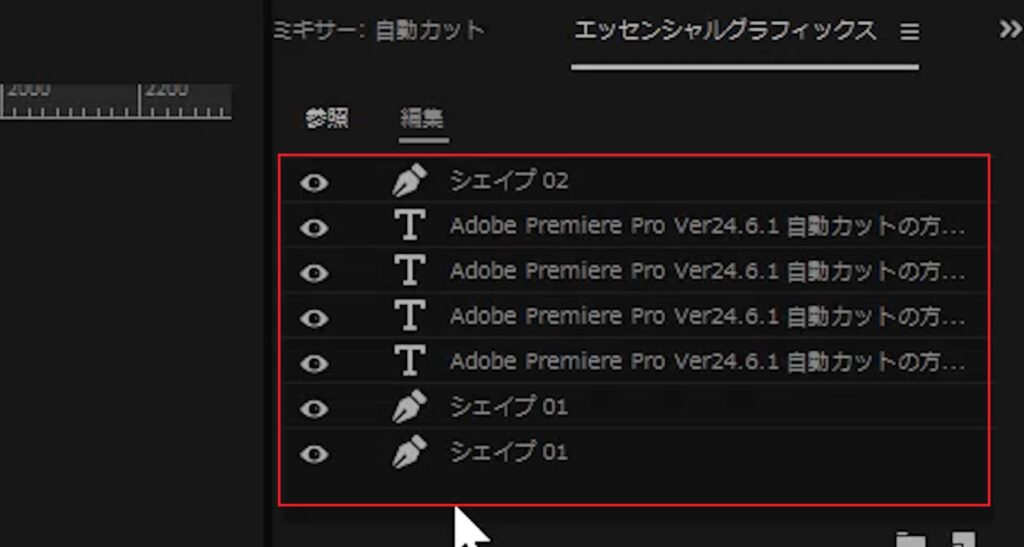
重い素材を非表示にする
編集の際に映像だけを非表示にするとテロップ編集などサクサク進むことがあります。
映像があるトラック(今回は:V1)の目のマークを選択すると非表示になります。
動画を書き出す際には非表示の解除を忘れずにお願いします。
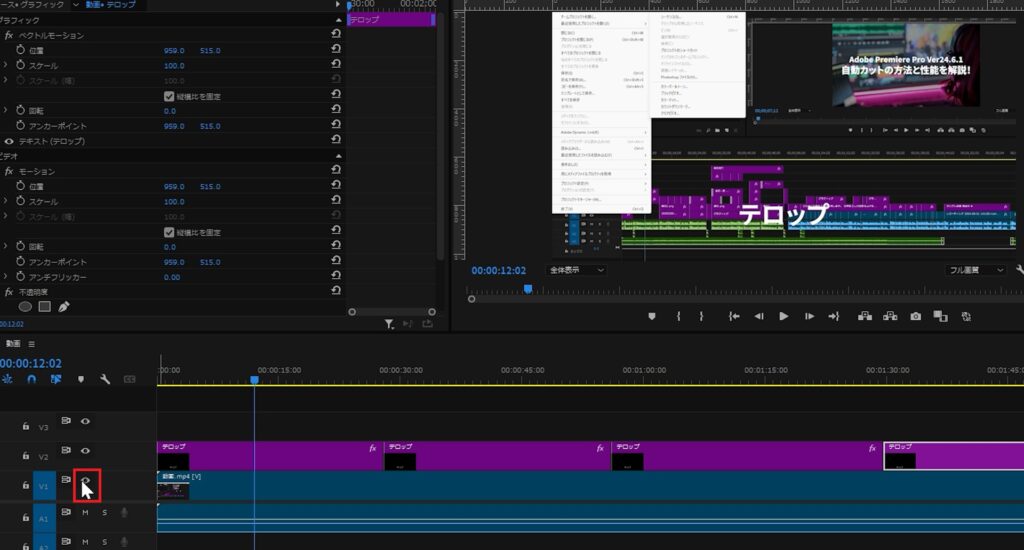
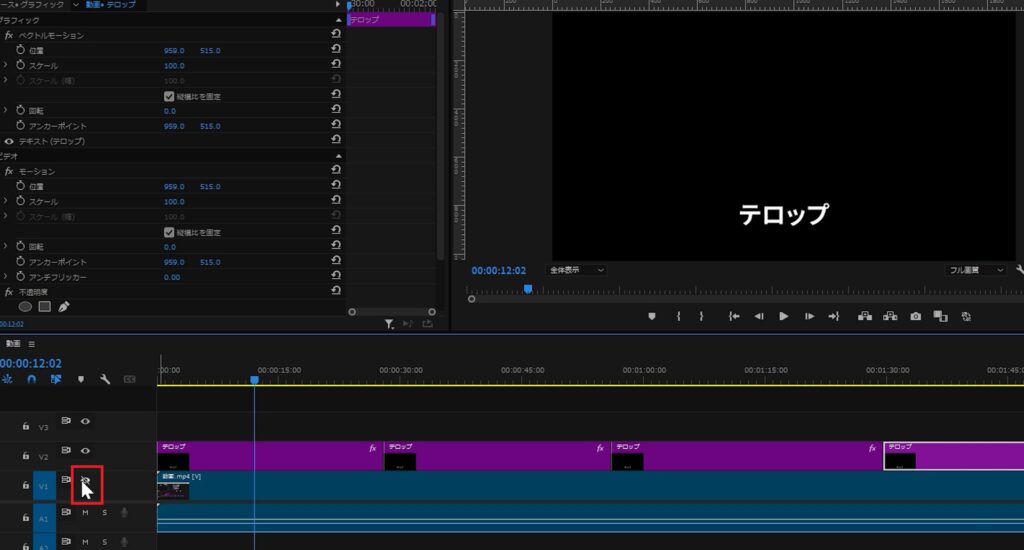
外付けハードディスクに保存
動画の保存先、またはPCの容量に余裕がない場合に動作が重くなる場合があります。
私の場合はすぐ容量がパンパンになってしまい、いちいちプロジェクト削除するのも面倒だったので、
4TBの外付けハードディスクを購入しました!
かなり前の動画の修正対応をお願いされることもありますし、
過去のプロジェクトは出来るだけ持っていた方が安全です!
PCのUSBに差し込むだけですぐに使用ができたので非常に便利です!
PCまたはPremiere Proの再起動
再起動で重さが軽くなる場合があります。
エラー② プロジェクトが破損して編集できない
編集中のプロジェクトや過去のプロジェクトが破損して編集できない場合があります。
私はプロジェクトを開いた瞬間、右下に大量のエラーが出たことや、
一部の音声だけ異常な大音量になっていたりしていました。
(バージョン違いによるエラーかなとは思っています。)
プロジェクトが破損して編集できない 対策例
クリップ選択ができ、多少は編集できる場合
新規プロジェクトのシーケンスに元のクリップを全て貼り付け
破損したプロジェクトを開く
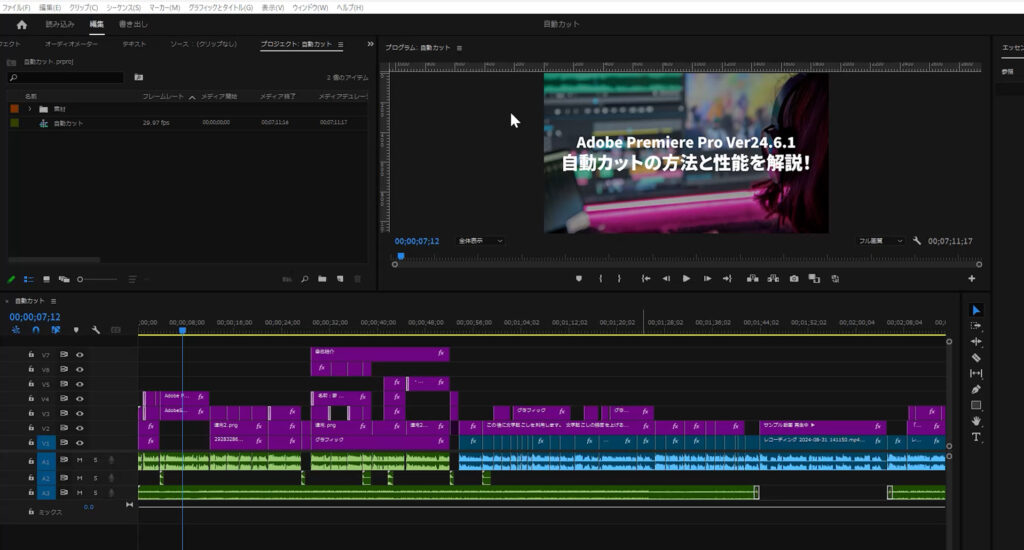
新規プロジェクトを作成
「ファイル」➡「新規」➡「プロジェクト」
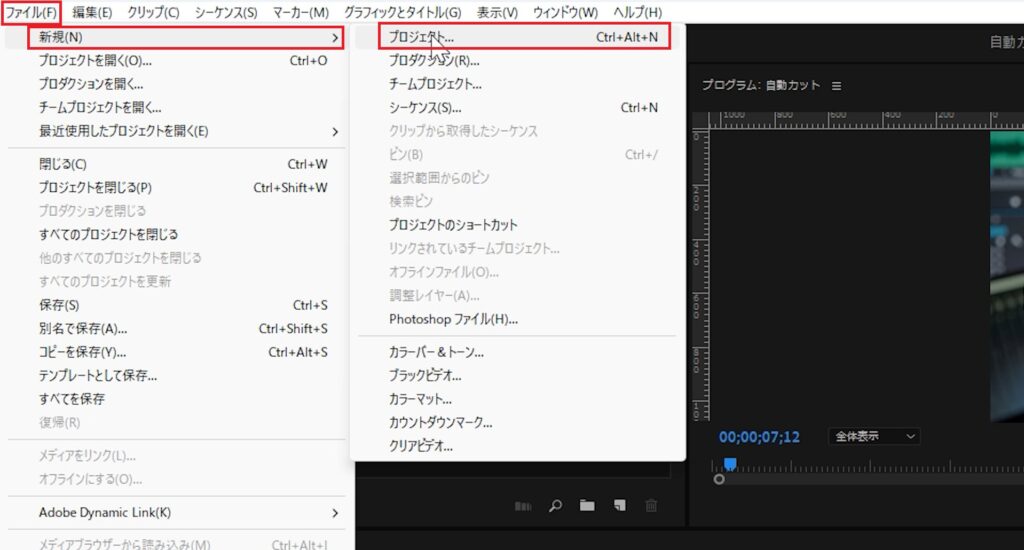
プロジェクト名を分かりやすい名前に変更し、作成
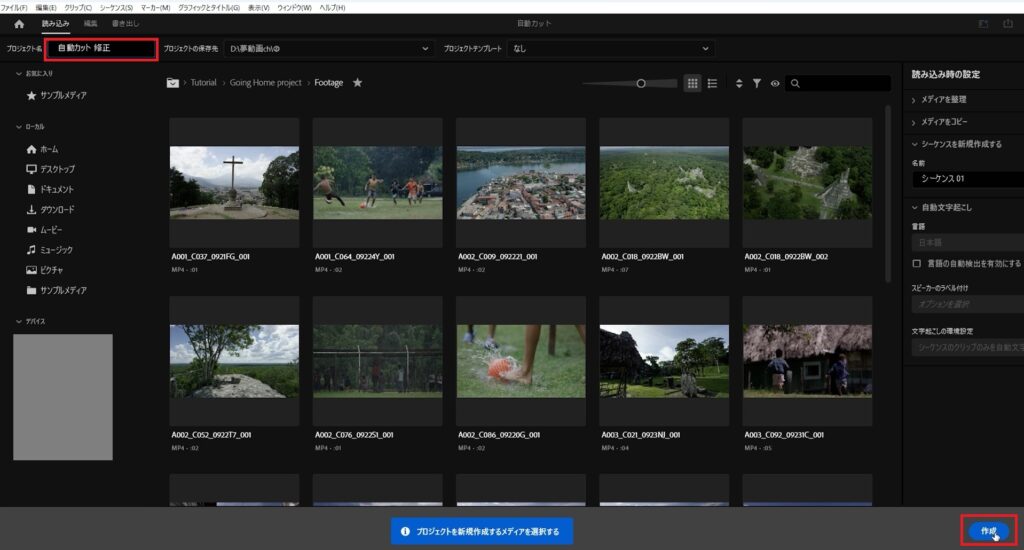
新規シーケンスを作成
修正用に作成したプロジェクトを選択していることを確認
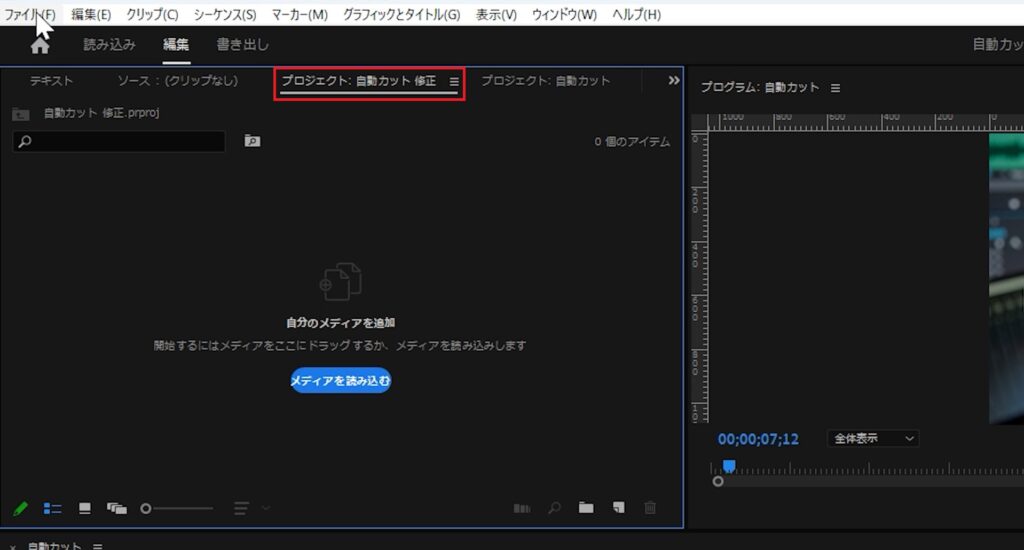
「ファイル」➡「新規」➡「シーケンス」➡「OK」
(シーケンス名をここで作成しても問題ございません。プリセットもプロジェクトに合わせてお選びください。)
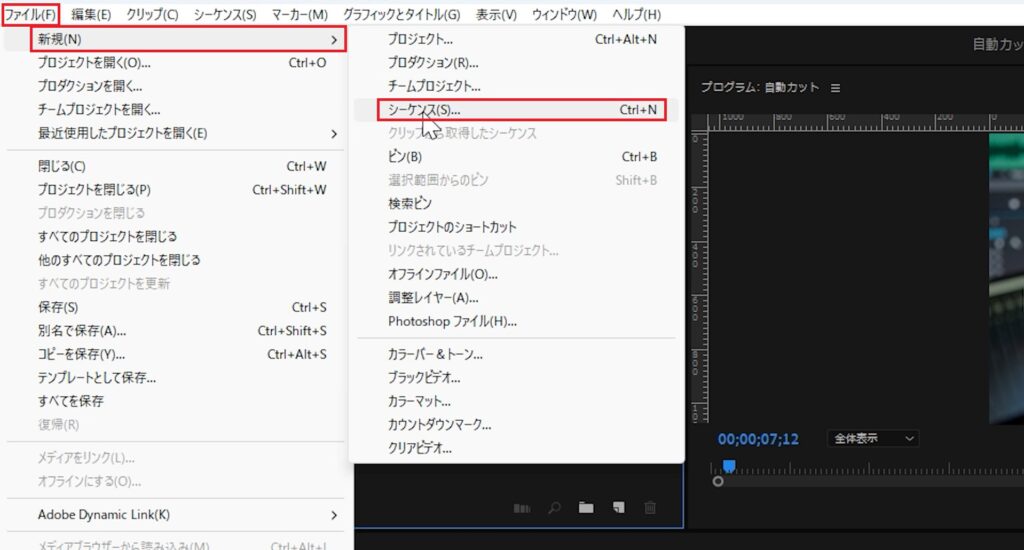
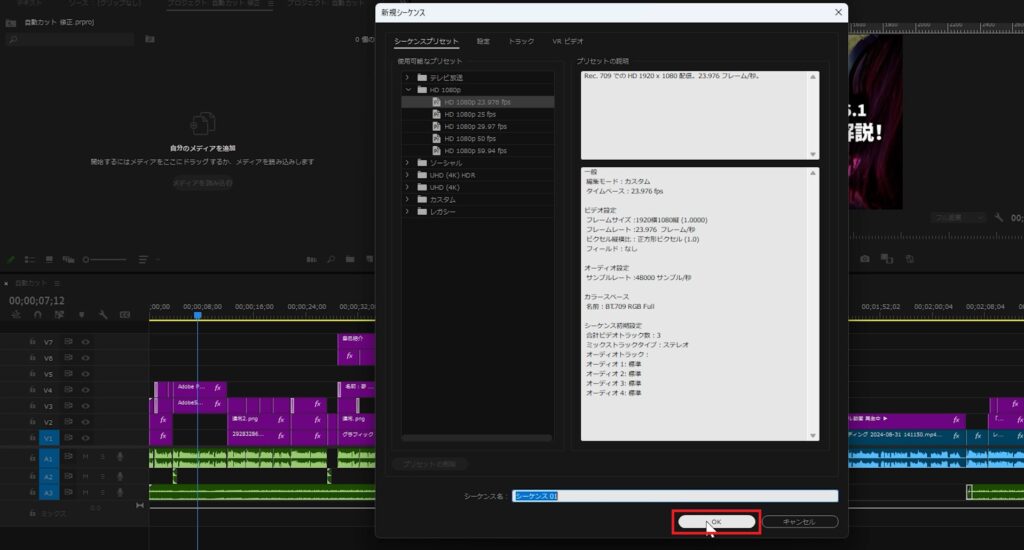
シーケンス名を分かりやすい名前に変更
(「シーケンス01」をクリックすると名前変更ができます。)
修正用に作成したプロジェクトのシーケンスを選択していることを確認
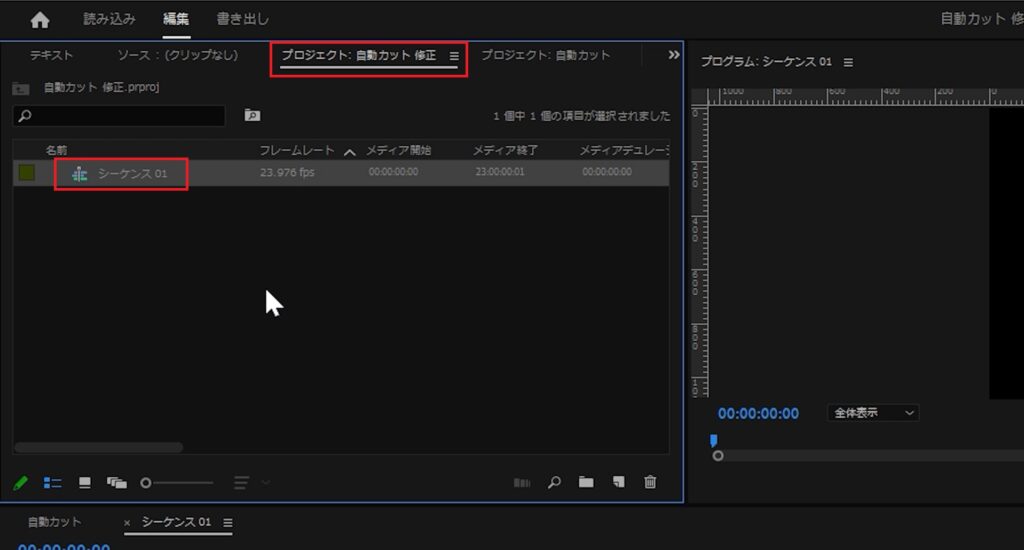
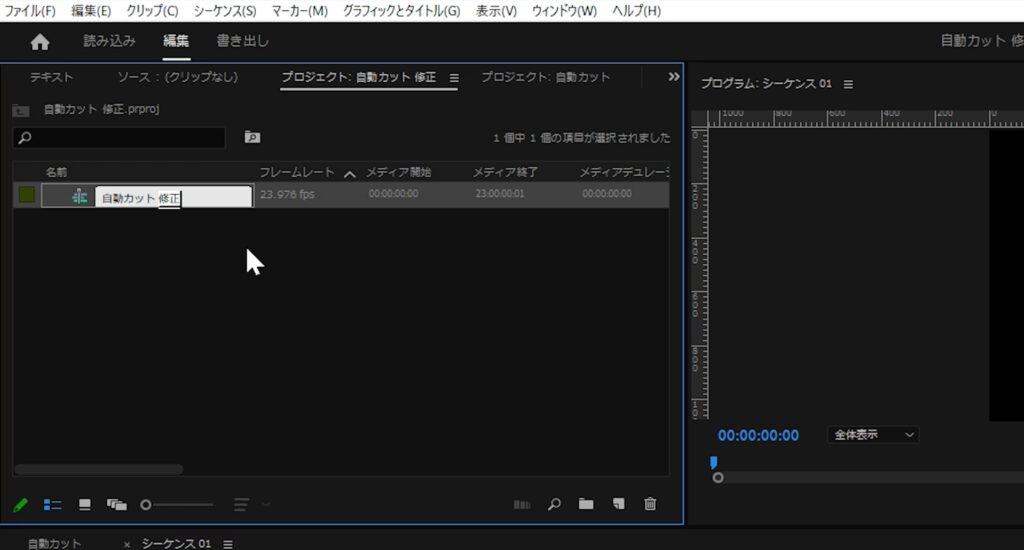
破損したプロジェクトのクリップを全てコピー
破損したプロジェクトのシーケンスを選択していることを確認
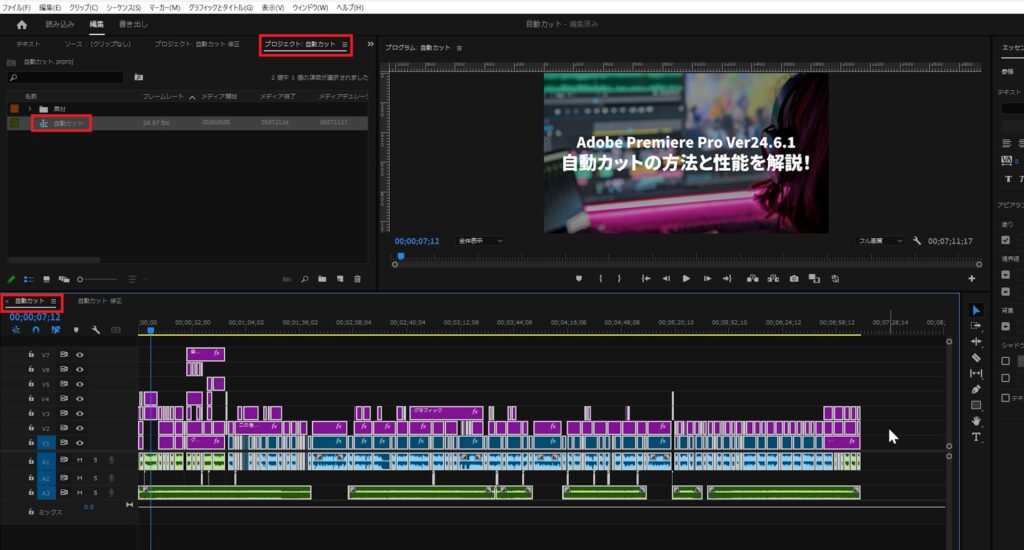
新規プロジェクトのシーケンスに貼り付け
新規プロジェクトのシーケンスを選択していることを確認
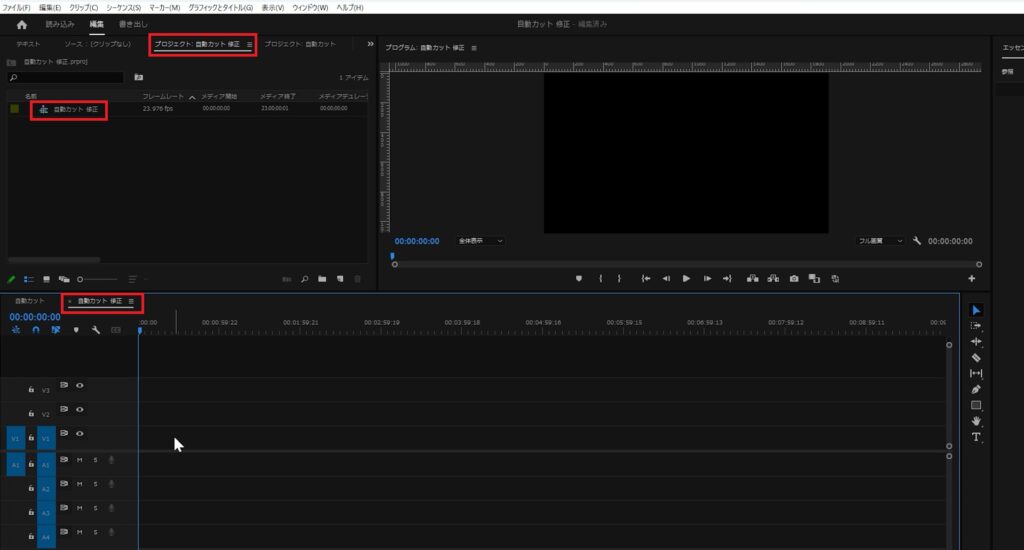
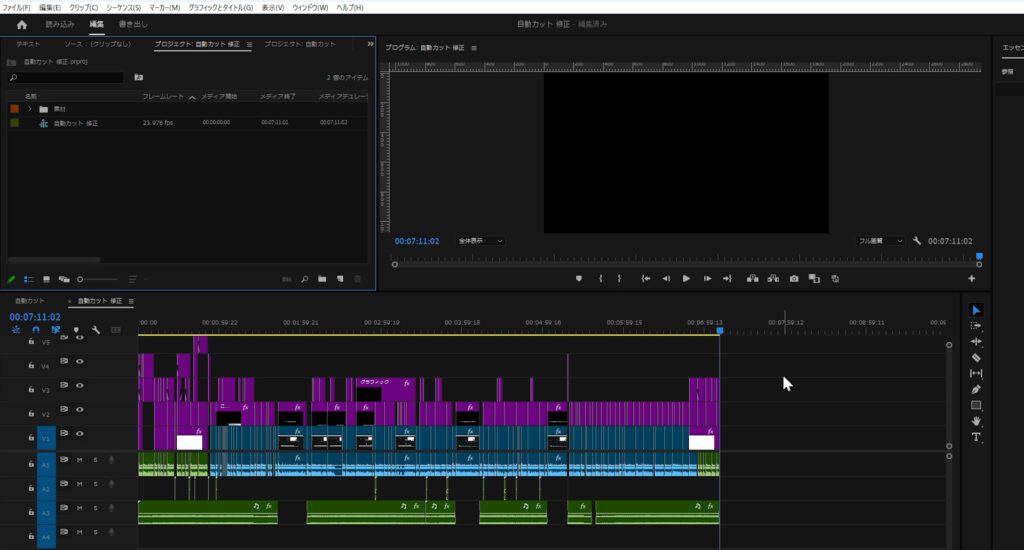
全く編集できない場合
プロジェクトファイルを破損前のデータに復元
プロジェクトファイルを右クリック
プロパティ➡以前のバージョン➡復元
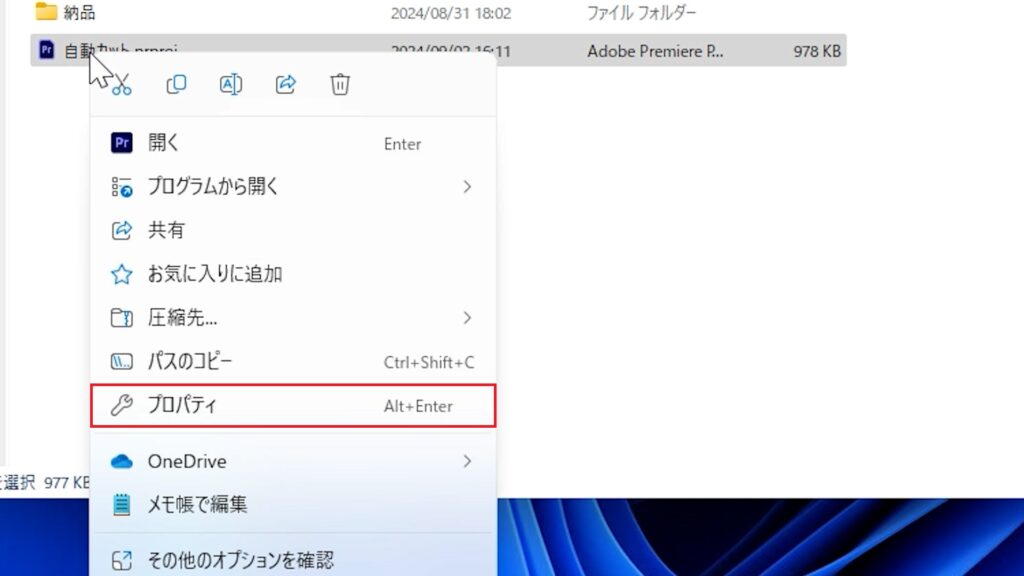
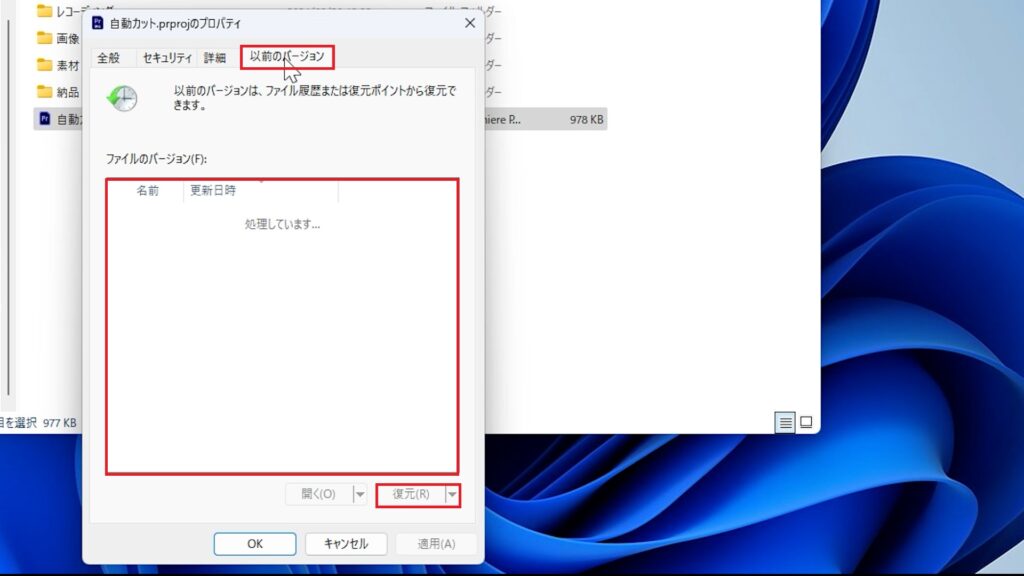
今回私のファイルに以前のバージョンがなく申し訳ないのですが、
以前のバージョンがある場合は復元ができるかもしれません。
かなり前の状態で復元される可能性がありますので最新のプロジェクトのバックアップを作成してから行うことをおすすめします。
1つ前のバージョンにする
Adobe Creative Cloudを開く➡「アプリ」➡「すべてのアプリ」➡「…」➡「他のバージョン」➡以前のバージョンをインストール
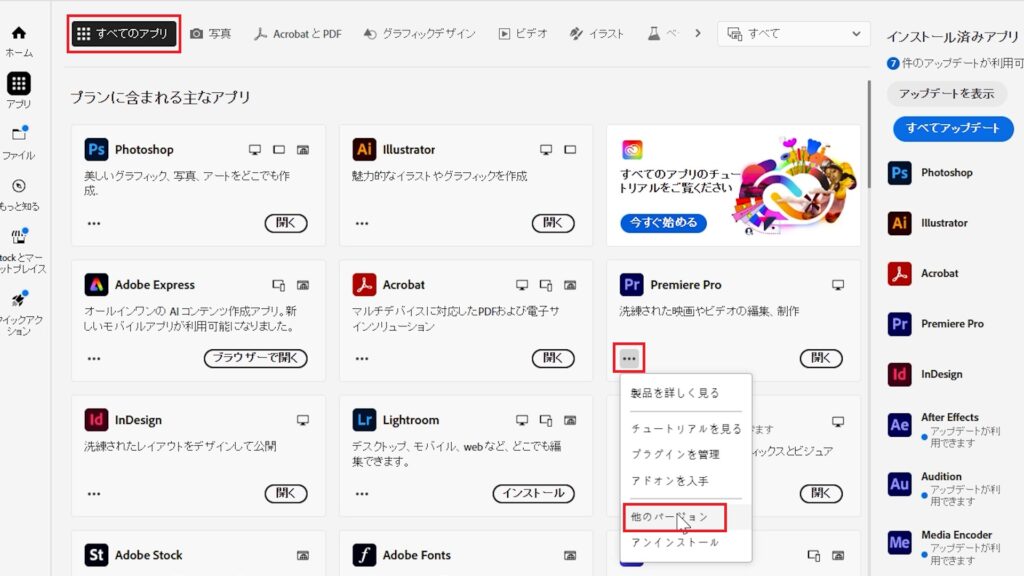
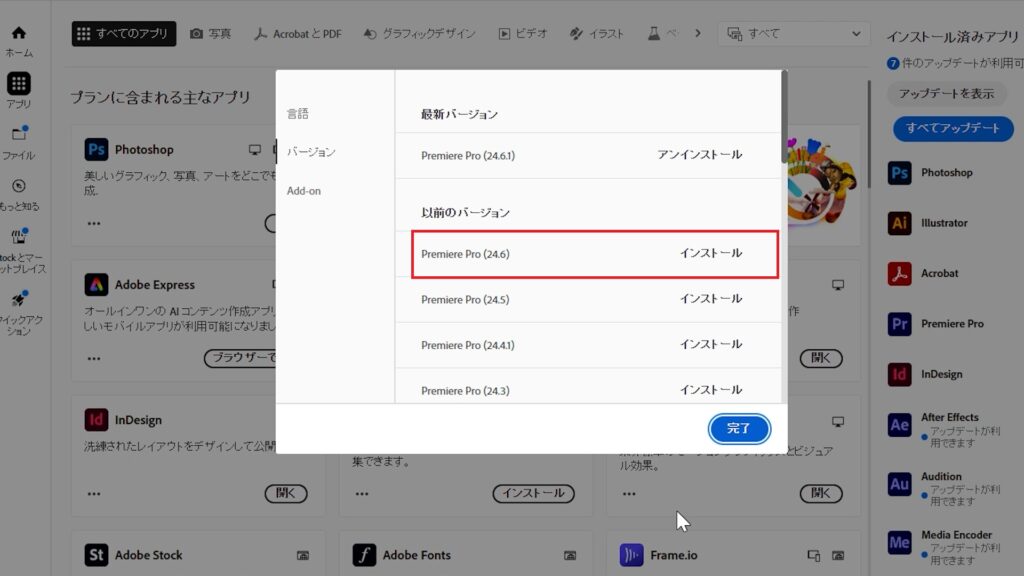
最新のバージョンをアンインストールしてしまうと他のプロジェクトに影響がある可能性があります。
PCまたはPremiere Proの再起動
再起動でエラーが直る場合があります。
何をしてもプロジェクトファイルが直らない場合
①諦めて最初からやり直す
納期的に問題がなければありかとは思います。
②サポートセンターに電話
一度利用したことがあるのですが丁寧に分かりやすく教えていただきました。
解決するまで画面共有をしながら調べてくれたのでかなりおすすめです!
エラー③ テロップのクリップを選択するとフリーズ
テロップが入ったクリップを選択すると必ずフリーズするようになってしまいました。
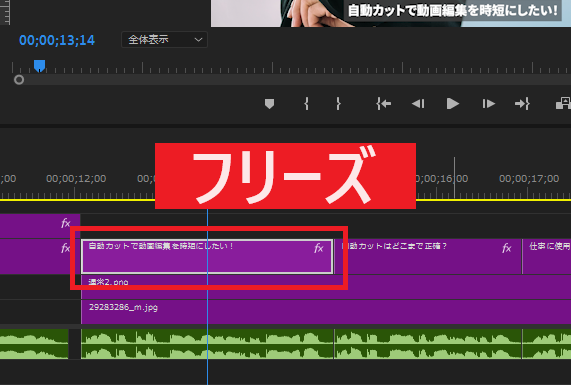
あまりよくないやり方なのですがPremiere Proがフリーズしてしまうと他の動作もできなくなってしまい、仕方なくPremiere Proの強制終了を繰り返し原因を追究しました。
Premiere Pro 強制終了のやり方(あまりおすすめはしません)
①タスクマネージャー
②Adobe Premiere Pro 右クリック
③タスクの終了
解決するために以下の行動をしました。
・Googleで「Premiere Pro テロップ クリック フリーズ」などで検索
・X(Twitter)で「Premiere Pro テロップ クリック フリーズ」などで検索
・新規プロジェクトで新規シーケンスを作成し、元の素材をコピー&ペースト
・Premiere Proのバージョンダウン
・PCまたはPremiere Proの再起動
あらゆることを尽くしましたが解決せず、初めてサポートセンターを利用しました。
めちゃめちゃ優しくサポートしてくださり本当に助かりました!
https://www.adobe.com/jp/about-adobe/contact.html
テロップのクリップを選択するとフリーズ 対策例
「Adobe Fonts」のエラーが原因でした。
一部のフォントにエラーが出ている場合
Adobe Creative Cloudを開く➡フォントを選択
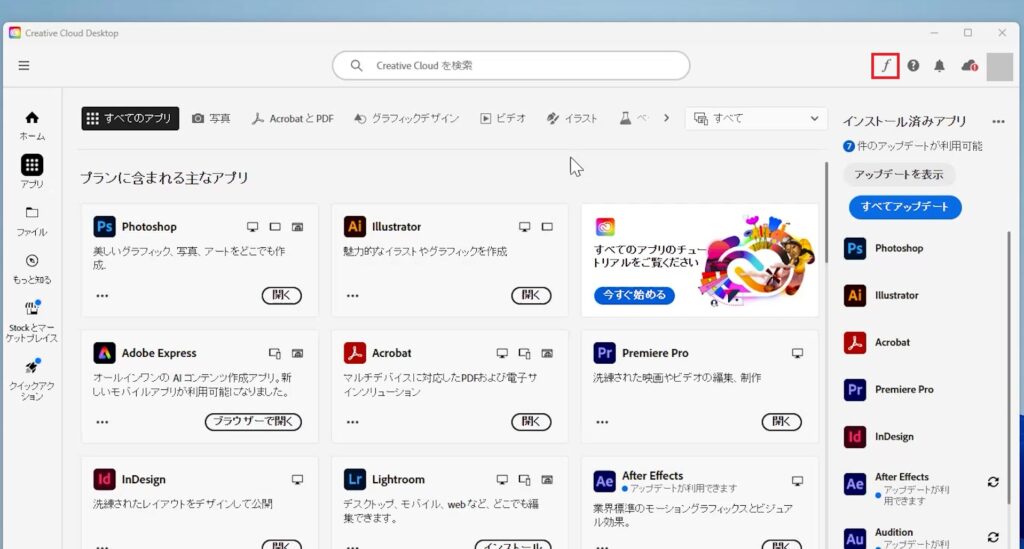
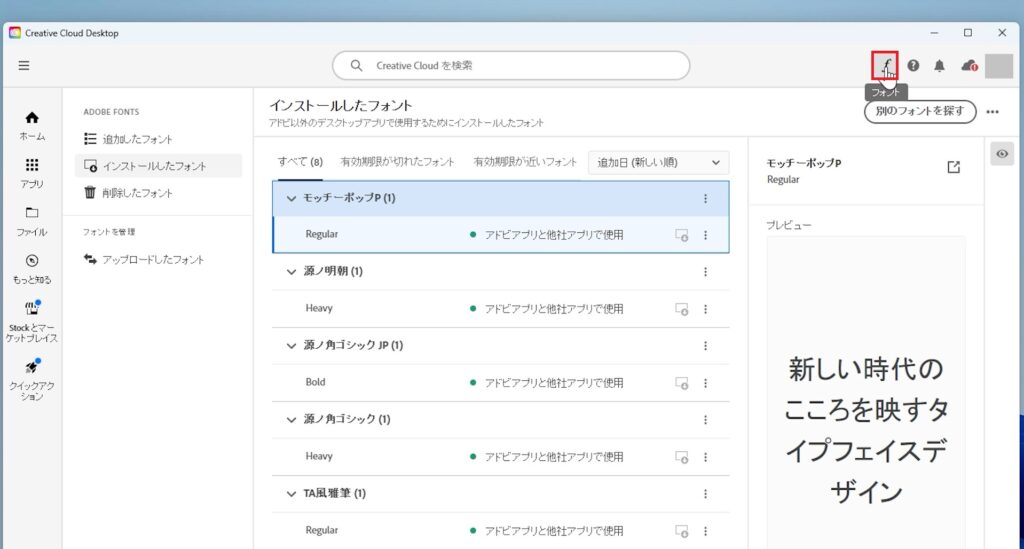
「インストールしたフォント」➡「…」➡フォントを削除
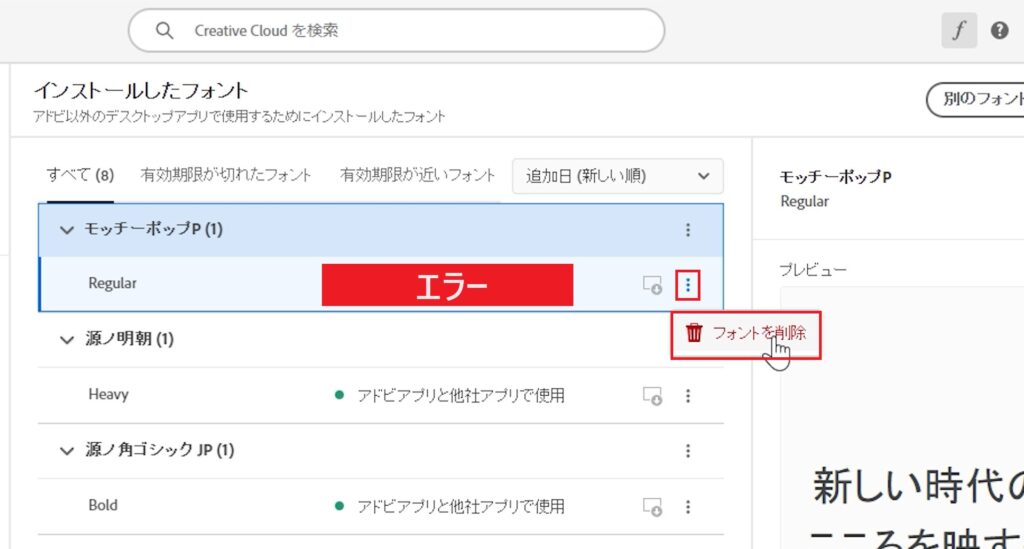
一旦すべてのフォントを削除する場合
Adobe Creative Cloudを開く➡フォントを選択
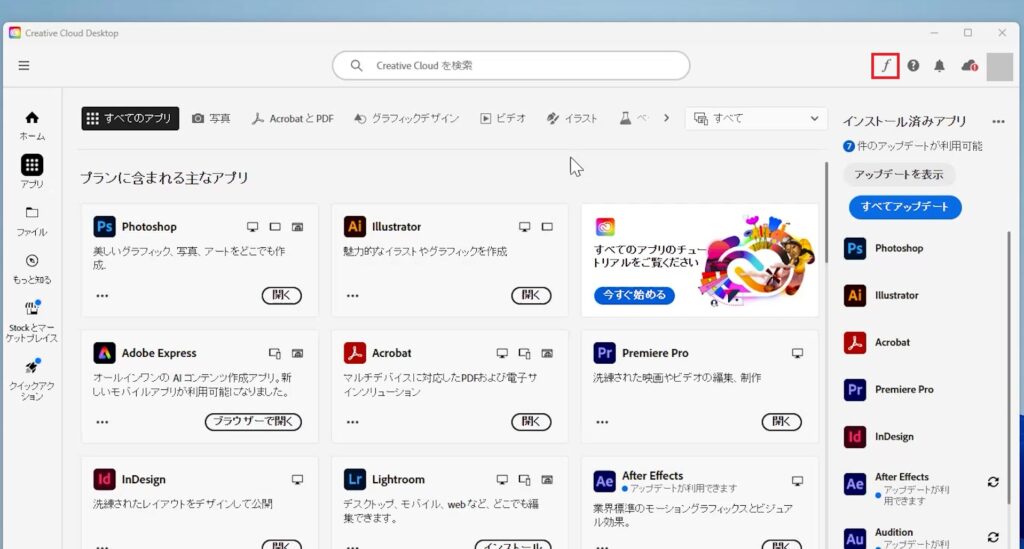
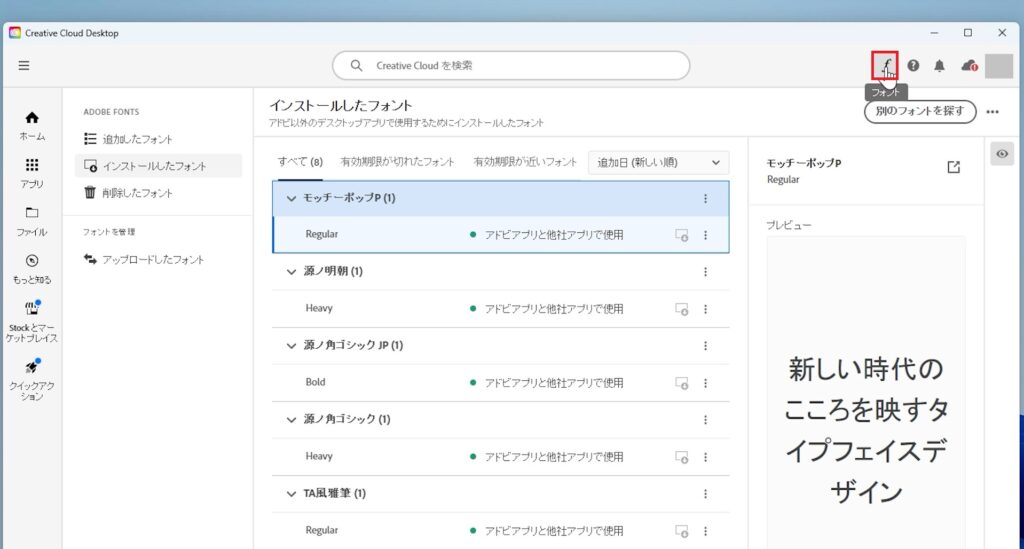
「インストールしたフォント」➡「…」➡すべてのフォントを削除
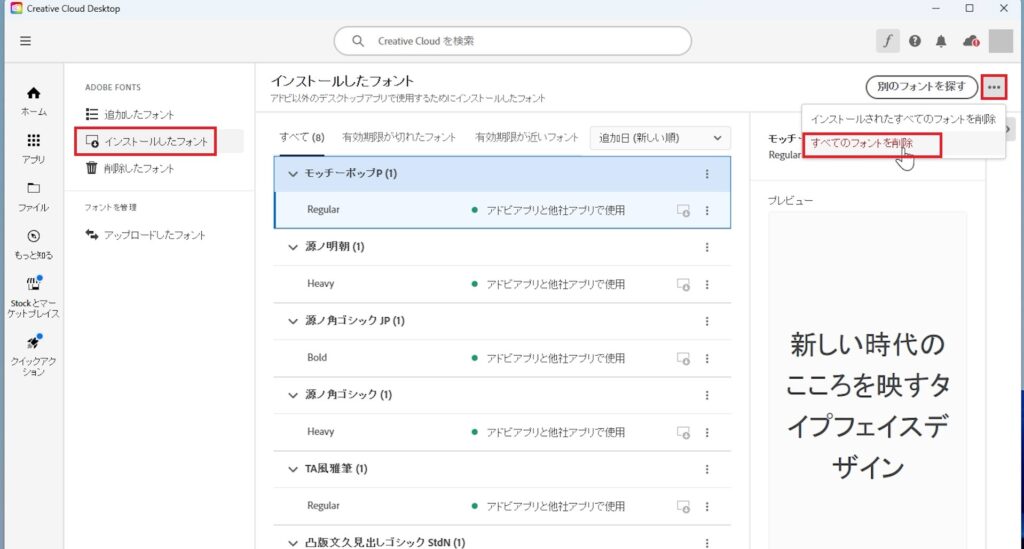
エラー④ アップデート後、動画の書き出しができなくなった
Premiere Proのアップデートをした後、
クライアント様の動画編集に取り掛かり、動画を書き出そうとすると
「動画が書き出しできませんでした。」のようなエラーが出てきてしまいました。
次の日が納期ということもあり、かなり焦りました…
解決するために以下の行動をしました。
・Googleで「Premiere Pro 書き出し できない」などで検索
・X(Twitter)で「Premiere Pro 書き出し できない」などで検索
結果的にアップデート直後ということもあり、Googleではあまり対策情報は得られませんでした。
その後、X(Twitter)で同じエラーで困っている方がいないか調べました。
すると、同じエラーかつ解決したポスト(ツイート)を発見し、解決することができました!
ポスト(ツイート)してくださった方、あの時は本当に助かりました!
アップデート後、動画の書き出しができなくなった 対策例
原因は書き出し先のフォルダに日本語(全角)が入っていたために起こったエラーでした。
詳細を説明すると、書き出し先を
D:フォルダ①/フォルダ②
のようにフォルダ名を設定されている方もいらっしゃると思います。
上記のフォルダ名だと日本語(全角)が入っていますので
Dドライブ配下、全てのフォルダ名を半角英数字に変更しました。
D:folder1/folder2
このようにして本件のエラーは解決し、無事に動画を書き出しすることができました!
こちらのエラー事例はAdobeさんの公式 X(Twitter)ですぐに公開され、
次のアップデートで改善されていました。
Adobeさんだけではなく他のツールでも日本語(全角)のフォルダだとエラーが起きることがたまにありますので、
書き出しなどにエラーがある場合はフォルダ名を半角英数字に修正してみると解決するかもしれません。
🎥本格的に動画編集を始めるならサムネイル特化の「Photoshop」やアニメーション特化の「After Effects」が全部入った「Adobe Creative Cloud」もおすすめ!👇
▶Adobe Creative Cloudを無料で試してみる
関連動画▼
関連リンク
■私が実際に使用している動画編集ソフト
🎥フリーランスになってから「Adobe Premiere」で稼いできました。
動画編集やるならPremiereはおすすめ!
▶︎ Premiereを無料で試してみる(Adobe公式)
🎥本格的に動画編集を始めるならサムネイル特化の「Photoshop」やアニメーション特化の「After Effects」が全部入った「Adobe Creative Cloud」もおすすめ!
▶ Adobe Creative Cloud(Premiere/Photoshop/After Effectsなど含む)※無料期間あり
■関連動画
・【Premiere Pro】動画編集中に起こったエラー4選!
・【初心者もパクってOK】動画編集ポートフォリオの作り方|台本〜撮影〜Premiere Pro編集〜提出まで全部見せます!
・動画編集のやり方はこれ1本でok!【Premiere Pro 2025 使い方】【初心者向け完全版🔰】
■関連記事
・動画編集ソフト&作業環境まとめ
当サイトのコンテンツ内にはプロモーションを含みます。